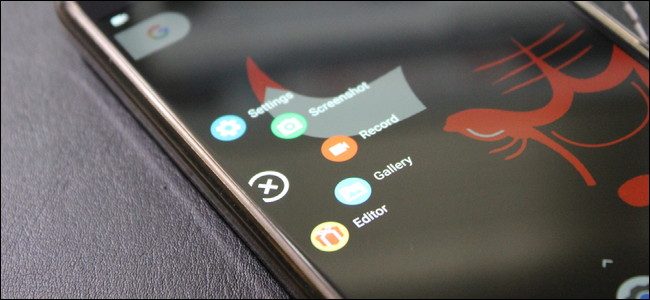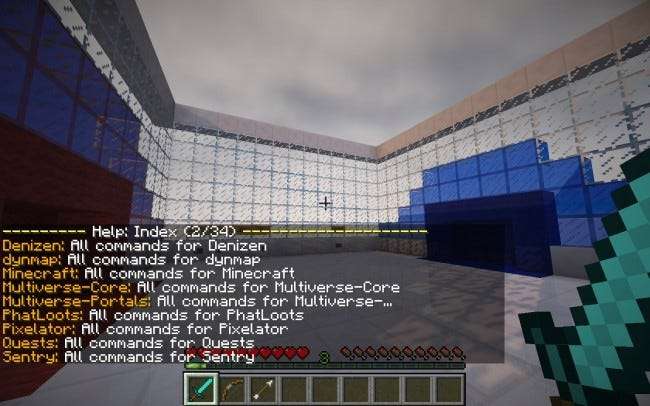
Встроенная поддержка локальной сети Minecraft отлично подходит для запуска игр на лету, но если вам нужен выделенный, настраиваемый сервер, Spigot - это то, что вам нужно. Spigot построен на API плагинов под названием Bukkit, который упрощает настройку игрового процесса, а поскольку проект Bukkit существует с момента зарождения многопользовательской игры Minecraft, многие разработчики выпустили свои собственные плагины и модификации.
Что такое кран?
Spigot - это модифицированный форк Bukkit API, который сам по себе является модифицированным форком официального сервера Minecraft, выпущенного Mojang. Bukkit родился, когда разработчики и мододелы были недовольны закрытым исходным кодом и отсутствием функций на официальном сервере, и захотели иметь более модульное и настраиваемое серверное решение. Фактическая реализация Bukkit API называлась CraftBukkit, и по мере роста Minecraft CraftBukkit стал лучшим выбором для серверов среднего и большого размера. Из-за некоторых юридических проблем проект CraftBukkit был закрыт и не обновлялся до 1.8, последней версии Minecraft.
Вот где в игру вступает Spigot. Spigot был разработан, чтобы сделать CraftBukkit более быстрым и эффективным. Он использует Bukkit API, поэтому все плагины, совместимые с Bukkit, совместимы со Spigot. Когда загрузки Bukkit были прекращены, проект Spigot продолжал обновлять программное обеспечение, что сделало его теперь самым большим выбором для модифицированных серверов и единственным выбором для модифицированных серверов 1.8.
Установка Windows
Spigot не имеет загрузки; он должен быть собран из исходников. Команда Spigot автоматизирует это с помощью программы BuildTools. Вы можете скачать последнюю версию BuildTools Вот . Вам также понадобится Git для Windows . Убедитесь, что у вас установлена последняя версия Java.
Создайте папку для хранения всех файлов вашего сервера и вставьте в нее банку BuildTools:
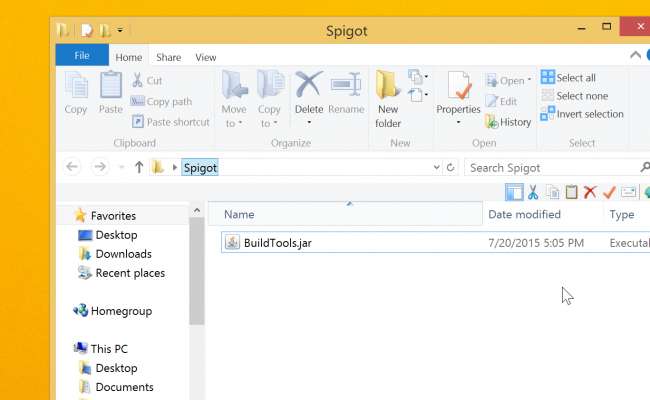
Запустите установку Git для Windows и терпеливо дождитесь, пока индикатор выполнения не достигнет конца.
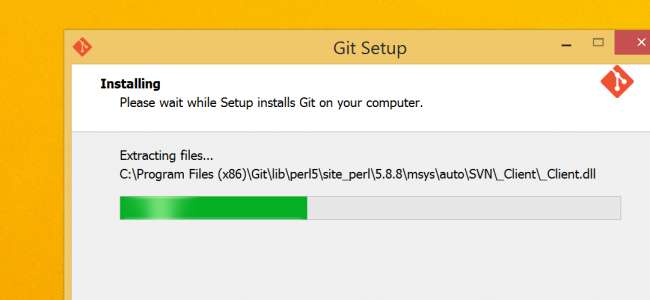
Когда Git завершит установку, откройте меню «Пуск», и вы должны увидеть новое приложение в папке с программами. Запустите Git bash, и вы увидите окно терминала. Если у вас есть опыт работы с терминалами Unix, вы должны знать, как им пользоваться. Если нет, то процесс в любом случае прост. Просто перейдите в папку, в которую вы поместили банку BuildTools, и запустите ее с помощью java -jar:
cd ~ / путь / к / папке /
java -jar BuildTools.jar
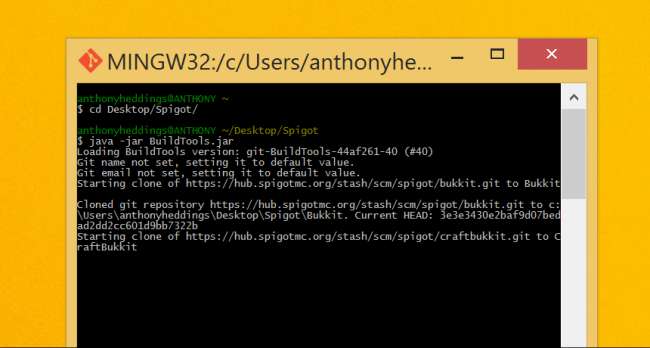
Программа BuildTools теперь загрузит весь необходимый исходный код и автоматически скомпилирует файлы jar сервера. Это может занять много времени. Когда он закончится, вы должны увидеть командную строку и кучу файлов в папке, в которую вы поместили банку BuildTools. Создайте новый текстовый документ, назовите его start.bat, щелкните его правой кнопкой мыши и выберите «Редактировать». Он откроется в Блокноте и вставит этот скрипт в:
@echo off
java -Xms512M -Xmx1024M -XX: MaxPermSize = 128M -jar spigot.jar
Пауза
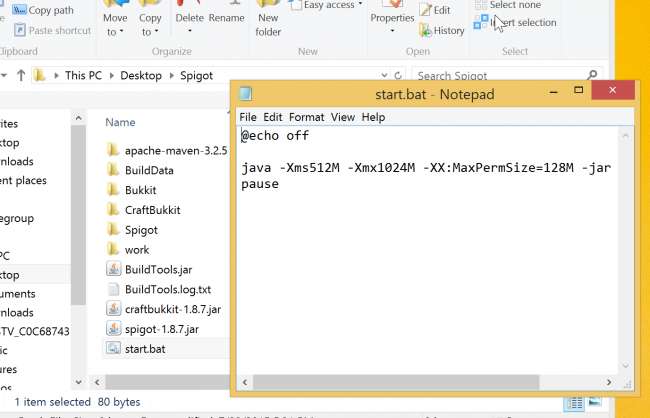
Если вы используете этот сервер только для нескольких человек или для себя на той же машине, достаточно 1 ГБ ОЗУ, но при желании вы можете изменить аргумент -Xmx на большее количество.
Сохраните сценарий и запустите его. Вы получите сообщение об ошибке, и программа завершится. Это нормально. При первом запуске spigot.jar по юридическим причинам будет создан файл EULA.txt. Откройте его, измените его с false на true и снова запустите start.bat. Чтобы проверить, что сервер запущен, откройте Minecraft и подключитесь к localhost:
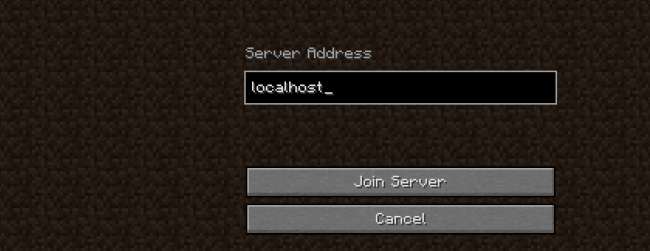
Вас должны встретить мир Minecraft и ошибка, когда вы разбиваете блок возле спауна. Это связано с тем, что Spigot по умолчанию использует несколько блоков защиты от спавна от всех, кто не является оператором. Вы можете работать только с серверного терминала, запустив
на имя игрока
Или, если вы хотите кого-то удалить,
сбросить имя игрока
Вам нужно разрешение оператора, чтобы использовать множество внутриигровых команд, например давать предметы или переключаться в творческий режим. Существуют также плагины, которые могут дать пользователям разрешение на использование определенных команд.
Установка OS X и Linux
Установить Spigot в OS X и Linux еще проще. Убедитесь, что на обоих установлена последняя версия Java. В Linux используйте любой менеджер пакетов, который вам нужен, чтобы установить git, если у вас его еще нет:
sudo apt-get install git
sudo yum install git
Загрузите ту же банку BuildTools из установки Windows и поместите ее в отдельную папку.
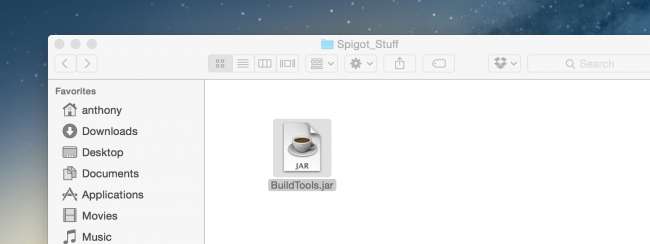
На Mac откройте терминал, перейдите в эту папку и запустите с помощью
java -jar BuildTools.jar
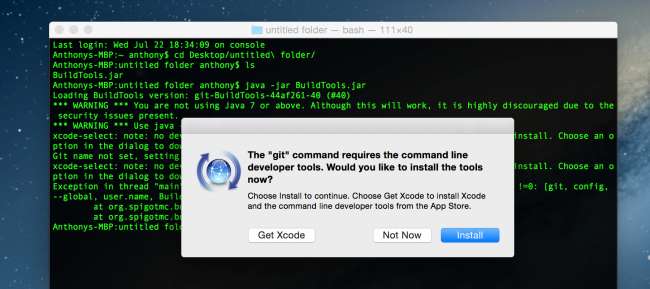
Вы должны увидеть приглашение установить инструменты разработчика командной строки. Нажмите «Установить» и дождитесь завершения. Это установит инструменты, необходимые для запуска BuildTools. В Linux вам может потребоваться запустить
git config –global –unset core.autocrlf
перед запуском банки. В противном случае установка должна пройти гладко, и вы можете запустить spigot.jar из командной строки с помощью java -jar или сценария запуска:
#! / bin / sh
java -Xms512M -Xmx1024M -XX: MaxPermSize = 128M -jar spigot.jar
Перенаправление порта
СВЯЗАННЫЕ С: Как перенаправить порты на вашем маршрутизаторе
Если вы хотите играть с друзьями за пределами вашей локальной сети, вам необходимо перенаправить порты на вашем роутере . Порт Minecraft по умолчанию 25565, хотя это можно изменить в файле конфигурации server.properties.
Адрес, который вы даете своим друзьям, должен быть вашим публичным IP-адресом, за которым следует двоеточие и номер порта. Вы можете найдите свой публичный IP-адрес в Интернете . Например, IP-адрес, к которому подключаются ваши друзья, будет похож на
123.45.67.89:25565
Установка плагинов
Вы можете получить плагины из Буккит или SpigotMC . Многие плагины предназначены для 1.7, но большинство будет работать с 1.8. Установить плагин так же просто, как загрузить файл jar и поместить его в папку плагинов. Затем вам нужно перезагрузить или перезапустить сервер, чтобы новый плагин заработал.
Вот несколько основных плагинов, которые вам следует установить при установке:
- LAN открывает ваш сервер в вашей локальной сети, чтобы друзья могли подключаться, не вводя IP-адрес.
- Мультивселенная позволяет иметь столько миров Minecraft, сколько вы хотите, и Порталы Мультивселенной позволяет легко связать их вместе.
- WorldEdit обеспечивает мощный контроль над ландшафтом и зданиями.
- WorldGuard защищает ваши сборки от игроков и окружающей среды.
Каждый из этих плагинов имеет свой собственный синтаксис, который вы можете изучить, запустив / help в игре.